时间:2023-09-26 15:37:02 作者:lihong 来源:系统之家 1. 扫描二维码随时看资讯 2. 请使用手机浏览器访问: https://m.xitongzhijia.net/xtjc/20230926/294646.html 手机查看 评论 反馈
Win10键盘突然不管用了怎么解决?Win10电脑中,我们经常会使用到键盘。但是,有时候却遇到了在Win10系统下的键盘突然不再起作用,这会直接影响到我们的工作效率和日常操作。下面小编给大家带来超简单的解决方法,解决后即可正常使用Win10电脑上的键盘。
Win10键盘突然不管用了的三个解决方法:
方法一:
1. 按下Win+R,打开运行界面,输入“OSK”。

2. 调出系统的软键盘。

方法二:
1. 如果是数字的小键盘失灵了,可以看一下是不是按了“NumLock”键给锁住了。

2. 这种情况就看一下键盘上的灯是不是亮着的,如果亮着,那就再按一次“NumLock”键就行。
方法三:
1. 在电脑开始键右键,选择“设备管理器”。

2. 打开后选择“键盘”。
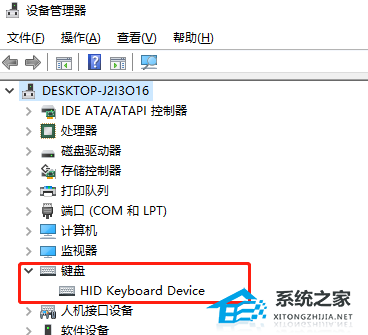
3. 这里右键键盘驱动,选择更新驱动程序即可。

以上就是系统之家小编为你带来的关于“Win10键盘突然不管用了的三个解决方法”的全部内容了,希望可以解决你的问题,感谢您的阅读,更多精彩内容请关注系统之家官网。
发表评论
共0条
评论就这些咯,让大家也知道你的独特见解
立即评论以上留言仅代表用户个人观点,不代表系统之家立场